معرفة مواصفات اللاب توب
معرفة مواصفات اللاب توب

معرفة مواصفات اللاب توب عبر موقع محيط، حيث أن اللاب هو من الأجهزة التي قد انتشر بشكل واسع ومهول في الفترة الأخيرة، وأصبح يكاد يكون لا غنى عنها وذلك لسهولة حملها وبالإمكان اصطحابها لأي مكان ترغب به بكل سهولة، لذا فآننا في تلك المقال سنوضح الكيفية التي من خلالها يمكن معرفة المواصفات المتعلقة باللاب تبعًا لتنوع نوعية الويندوز.
معرفة مواصفات اللاب توب
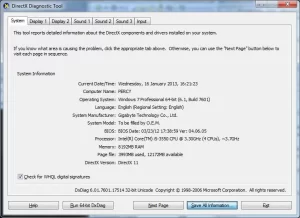
تتعدد كثيرًا الطرق التي من خلالها يمكن معرفة المواصفات للجهاز ويكون ذلك على حسب الويندوز الذي نقوم باستعماله،
كما أنه هناك الكثير من الطرق الأخرى والتي من الممكن أن نعتمد عليها ومنها نظام ماك، أو نظام run، أو عن طريق الأداة لموجة الأوامر.
معرفة مواصفات اللاب توب ويندوز 10
عند استخدامك لويندوز 10 فإنه هناك بعضًا من الخطوات من أجل معرفة مواصفات اللاب توب وكذلك الطرق المختلفة وهي:
عن طريق نظام الإعدادات
- النقر على إبدا أو start وهذا عن طريق إما اللوحة أو شريط المهام.
- الوصول إلى خانة الإعدادات والتي تكون على شكل دائري مسنن، وبعدها نختار system، وبعدها نختار About.
- ستجد بعد ذلك تواجد خانة مختصة بالجهاز ومواصفاته وتدعى device specifications.
- بداخلها سوف تجد كافة المعلومات التي ترغب في الحصول عليها لجهازك.
عن طريق مواصفات النظام
- النقر على كلًا من المفتاحين R وكذلك windows المتواجدين باللوحة.
- نكتب في المربع البحثي أمر msinfo32، وبعدها نقوم بالتأكيد.
- فورًا ستظهر لك المعلومات الرئيسية المتعلقة بجهازك، ومن اجل كافة المعلومات عليك أن تستخدم التنقل وهذا لعرض جميع المعلومات من ذاكرة وكرت الشاشة وغيرها.
عن طريق أداة التشخيص
- بالبداية نقوم بالضغط على المفتاح R، وكذلك windows.
- من خلال النافذة ذات الحجم الصغير المتواجدة بالشاشة. من أسفل ندخل أمر DXDIAG، ومن ثم ننقر على Run.
- ننتظر وذلك حتى تعمل الأداة على التحليل للمواصفات المتنوعة للجهاز.
- ستظهر لك المعلومات الخاصة بالتيوب والمتمثلة في المعالج والشاشة وكذلك السرعة.
عن طريق الأداة لموجة الأوامر
- النقر علي مفتاح ال windows وأيضًا R.
- الأمر الذي يكتب بنافذة الجهاز هو Cmd، وبعدها نقوم بالنقر على تأكيد.
- ستجد أنه قد بدء في الظهور النافذة الخاصة بموجة الأوامر، وعلينا إدخال exe
- بمجرد التأكيد سنجد ظهور جميع المواصفات لجهاز اللاب توب.
قد يهمك معرفة: اهم مواصفات اللاب توب | مواصفات لابتوب للعمل والدراسة
معرفة مواصفات اللاب توب ويندوز 7
إذا كنت تمتلك ويندوز 7 فعليك إتباع تلك الخطوات لمعرفة مواصفات جهازك وتتمثل في:
- باستخدام الفأرة فإننا نصل إلى أيقونة الكومبيوتر، وبالزر الأيمن فإننا نضغط عليه لكي نختار properties.
- سنجد أنه قد ظهر لنا النوعية المتعلقة بالمعالج، والإصدار لتلك الجهاز، وأيضًا الحجم للذاكرة.
برنامج معرفة مواصفات اللاب توب
بكل تأكيد فإن أغلب الأشخاص تراهم. يرغبون في كيفية معرفة المواصفات الخاصة بجهازهم من البروسيسور والمعالج وكارت الشاشة والمساحة، وهناك بعض البرامج الشهيرة المتخصصة بعرض المواصفات بدقة عالية ومن تلك البرامج:
- speccy: هو أحد أشهر البرامج المتخصصة في معرفة المواصفات الدقيقة لأي جهاز لاب توب، كما أنه يعمل على التنظيم لتلك المعلومات عن طريق وضعها ببعض من النوافذ في شكل متقن ورائع، كذلك فإنه يسمحك لك بتواجد الملخص summary وهو عبارة عن ملخصًا بسيطًا لجميع المعلومات.
- CPU-Z: برنامج متميز في عرض وتحديد المواصفات المختلفة للجهاز بطريقة دقيقة.
- يوجد بالبرنامج بعضًا من الواجهات المختلفة والتي من خلال كل واجهة منها تتمكن من الحصول على عددًا من المواصفات المختلفة.
- حيث أنه كلًا منها يحتوي على مواصفات مثل البروسيسور والمساحة وكارت الشاشة وغيرها.
- Sys Toolbox: من البرامج التي يقع تخصصها كذلك في المعرفة الكاملة للقطع بجهازك وبدقة عالية.
- إلا انه في هذه الحالة لا تكون تلك المعلومات على هيئة نوافذ بل هي مجرد واجهه واحدة فقط، أيضًا فإنك تجد بأن البيانات تتعلق بكافة الأجزاء من الرام والبروسيسور وجميع المواصفات الأخرى الدقيقة.
قد يمكنك الأطلاع على: حل مشكلة الواي فاي في اللاب توب
معرفة مواصفات اللاب توب من run
يعتبر الطريقة الخاصة بمعرفة المواصفات للاب Runهي في غاية البساطة وجاءت على هذا النحو:
- في البداية لابد من الضغط على الزر المتعلق بالويندوز المتواجد باللوحة ومن بعدها حرف R، فبالتالي ستظهر لك النافذة RUN.
- بعد أن يتم فتح تلك النافذة، فلابد من إدخال أمر DXDIAG والعمل على التأكيد عليه.
- عليك أن تنتظر لعدة ثواني قليلة، وبعدها سوف تلاحظ أنه قد ظهرت لك بيانات تتعلق بالمعلومات المطلوبة من المساحة الخاصة بالشاشة، والكارت، والرام والمعالج، وأيضًا التاريخ لنزول هذا النظام التشغيلي.
معرفة رامات اللاب توب
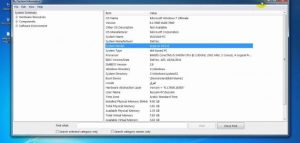
هناك بعضًا من الخطوات والتي عند اتباعها سوف تتمكن من معرفة الرام المتعلقة باللاب توب الخاص بك وهي:
الخطوة الأولى وتتمثل في فتح نافذة البيانات
توجد بعضًا من الطرق المتنوعة التي تجعلك قادرًا على فتح هذه النافذة ومنها:
- عن طريق الأيقونة إبدا بسطح المكتب، وبالزر الأيمن للفأرة تضغط على جهاز الكومبيوتر ومن ثم تقوم باختيار الخصائص، وبعدها ستتمكن من فتح النافذة.
- طريقة آخري من نفس النافذة إبدا ومن ثم اختيار الإعدادات وبعدها النظام ثم about.
الخطوة الثانية وهي البحث عن بيانات الرامات على الجهاز
- ستتمكن من ذلك عن طريق الشريط الذي يقابل installed memory، وسوف تكون قادرًا منها على التعرف بالحجم المتعلق بالذاكرة.
- ستلاحظ دومًا بأن الذاكرة التي تكون لها قابلية لأن تستخدم هي اقل نوعًا ما من الذاكرة المثبتة.
- وهذا السبب عائدًا إلى نظام التصنيع، إذا كنت بحاجة إلى مزيدًا من المعلومات حول الرامات لابد من الاستخدام لموجة الأوامر من القائمة ابدأ.
الخطوة الثالثة حال كنت تود معرفة الكمية التي تم استخدامها
يتم ذلك عن طريق بعض الخطوات التالية:
- لكي تفتح مدير المهام لابد من الضغط على Ctrl +shift + Esc.
- وبعدها تقوم بالضغط على التبويب الخاص بالأداء.
- ومن ثم تختار الذاكرة، وهذا حتى تتمكن من المعرفة للاستهلاك الخاص بالرامات، وهي طريقة تمكنك من المعرفة للذاكرة المستهلكة وكذلك المتاحة.
شاهد أيضا: انواع اللاب توب
بذلك فنحن نكون قد شرحنا كيفية معرفة مواصفات اللاب توب بكل تفصيل، وأيضًا البرامج التي تجعلك معرفة تلك المواصفات بكل سهولة واختيار أفضل نوع لاب توب، لمعرفة المزيد عليك متابعة موقعنا باستمرار.









